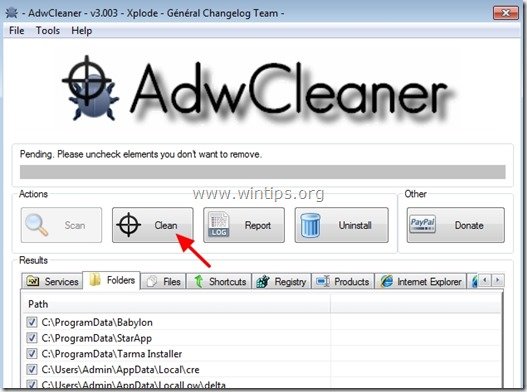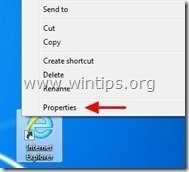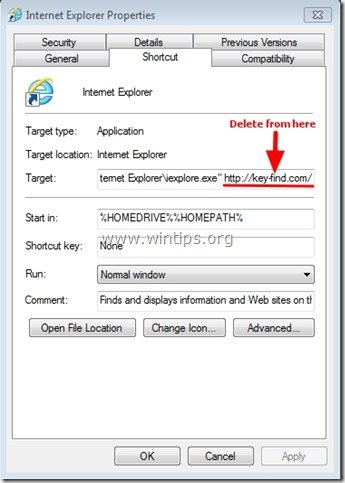Πίνακας περιεχομένων
Key-Find.com είναι ένας αεροπειρατής του προγράμματος περιήγησης, ο οποίος, όταν εγκατασταθεί στον υπολογιστή σας, αλλάζει την προεπιλεγμένη αρχική σελίδα και τις ρυθμίσεις αναζήτησης σε " http://www. Key-Find.com ” σε δημοφιλή προγράμματα περιήγησης στο Web, όπως ο Internet Explorer, ο Google Chrome ή ο Mozilla Firefox, χωρίς την άδεια του χρήστη. Στην πραγματικότητα, Key-Find.com hijacker τροποποιεί τις ρυθμίσεις του προγράμματος περιήγησης προκειμένου να πραγματοποιεί ανακατευθύνσεις περιήγησης σε διαφημίσεις και να κερδίζει χρήματα από τους εκδότες τους.
Key-Find.com αεροπειρατής έχει σχεδιαστεί για να τροποποιεί τις ρυθμίσεις του προγράμματος περιήγησής σας και μπορεί να εγκαταστήσει πρόσθετα plugins (γραμμές εργαλείων, επεκτάσεις ή πρόσθετα) στο πρόγραμμα περιήγησής σας στο Web, προκειμένου να προωθήσει άλλους συνδέσμους ή προϊόντα. Οι αεροπειρατές προγραμμάτων περιήγησης όπως αυτός, μπορεί να ανακατευθύνουν τον υπολογιστή του χρήστη σε κακόβουλους ιστότοπους ή να εγκαταστήσουν κακόβουλα προγράμματα, προκειμένου να θέσουν τον υπολογιστή του χρήστη σε κινδύνους ασφαλείας.

Τεχνικά " Key-Find.com " δεν είναι ιός και κατηγοριοποιείται ως κακόβουλο πρόγραμμα ("Δυνητικά ανεπιθύμητο πρόγραμμα (PUP)" που μπορεί να περιέχει και να εγκαταστήσει κακόβουλα προγράμματα στον υπολογιστή σας, όπως adware, γραμμές εργαλείων ή ιούς. Εάν ένας υπολογιστής έχει μολυνθεί με " Key-Find.com " hijacker, τότε περισσότερες αναδυόμενες διαφημίσεις, banners και χορηγούμενοι σύνδεσμοι εμφανίζονται στην οθόνη του υπολογιστή του θύματος ή μέσα στο πρόγραμμα περιήγησης στο Διαδίκτυο και σε ορισμένες περιπτώσεις η ταχύτητα του υπολογιστή μπορεί να επιβραδυνθεί λόγω των κακόβουλων προγραμμάτων που εκτελούνται στο παρασκήνιο.
Key-Find.com hijacker πιθανότατα εγκαταστάθηκε χωρίς να το γνωρίζει ο χρήστης, επειδή συνήθως είναι συνδεδεμένο μέσα σε άλλα δωρεάν λογισμικά τα οποία κατεβαίνουν -και εγκαθίστανται- από γνωστούς διαδικτυακούς τόπους όπως " download.com (CNET)" , "Softonic.com" , κ.λ.π. Για το λόγο αυτό, πρέπει πάντα να δίνετε προσοχή στις επιλογές εγκατάστασης για κάθε πρόγραμμα που εγκαθιστάτε στον υπολογιστή σας, διότι οι περισσότεροι εγκαταστάτες λογισμικού περιέχουν πρόσθετο λογισμικό που δεν θέλατε ποτέ να εγκαταστήσετε. Με απλά λόγια, ΜΗΝ ΕΦΑΡΜΟΖΕΤΕ ΟΠΟΙΟΔΗΠΟΤΕ ΑΠΑΡΑΔΕΚΤΟ ΛΟΓΙΣΜΙΚΟ που συνοδεύει τον εγκαταστάτη λογισμικού του προγράμματος που θέλετε να εγκαταστήσετε. Πιο συγκεκριμένα, όταν εγκαθιστάτε έναπρόγραμμα στον υπολογιστή σας:
- ΜΗΝ ΠΙΕΣΕΤΕ το " Επόμενο " πολύ γρήγορα στις οθόνες εγκατάστασης. ΔΙΑΒΑΣΤΕ πολύ προσεκτικά τους όρους και τις συμφωνίες πριν πατήσετε "ΑΠΟΔΟΧΗ". ΠΑΝΤΑ ΕΠΙΛΕΓΕΤΕ: " Προσαρμοσμένο " εγκατάσταση. ΑΡΝΗΘΕΙΤΕ να εγκαταστήσετε οποιοδήποτε προσφερόμενο πρόσθετο λογισμικό που δεν θέλετε να εγκαταστήσετε. ΑΚΥΡΩΣΤΕ οποιαδήποτε επιλογή που αναφέρει ότι θα τροποποιηθούν οι ρυθμίσεις της αρχικής σας σελίδας και της αναζήτησης.
Για να απαλλαγείτε από το " Key-Find.com ” & επαναφέρετε τις ρυθμίσεις αναζήτησης του προγράμματος περιήγησης , ακολουθήστε τα παρακάτω βήματα:
Πώς να αφαιρέσετε Key-Find.com αεροπειρατής του προγράμματος περιήγησης :
Βήμα 1. Αφαιρέστε Key-Find.com με με το RogueKiller.
1. Λήψη και save το βοηθητικό πρόγραμμα "RogueKiller" στον υπολογιστή σας* (π.χ. στην επιφάνεια εργασίας σας)
Ανακοίνωση*: Λήψη έκδοση x86 ή X64 ανάλογα με την έκδοση του λειτουργικού σας συστήματος. Για να βρείτε την έκδοση του λειτουργικού σας συστήματος, " Δεξί κλικ " στο εικονίδιο του υπολογιστή σας, επιλέξτε " Ιδιότητες " και κοιτάξτε " Τύπος συστήματος ".
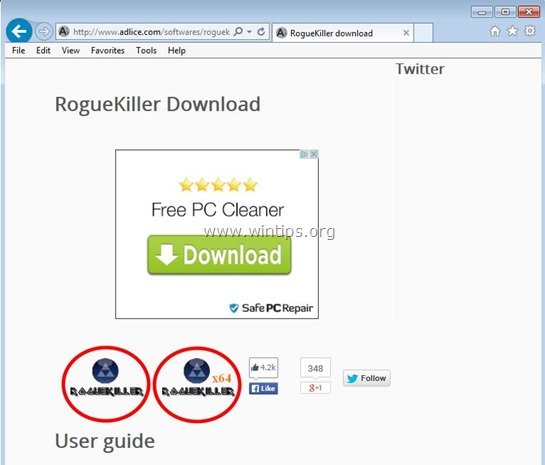
2. Διπλό κλικ για να τρέξει RogueKiller.
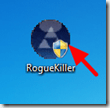
3. Περιμένετε μέχρι να ολοκληρωθεί η προ-σάρωση και, στη συνέχεια, διαβάστε και " Αποδοχή " τους όρους της άδειας χρήσης.
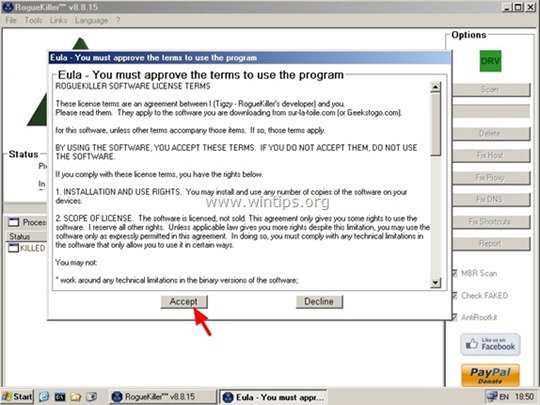
4. Πατήστε το " Σάρωση " για να σαρώσετε τον υπολογιστή σας για κακόβουλες απειλές και κακόβουλες καταχωρήσεις εκκίνησης.
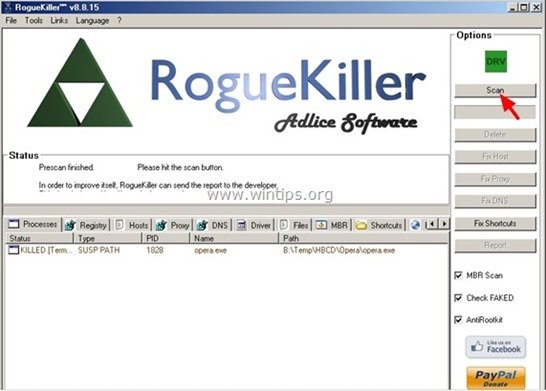
5. Τέλος, όταν ολοκληρωθεί η πλήρης σάρωση, πατήστε το πλήκτρο "Διαγραφή" για να αφαιρέσετε όλα τα κακόβουλα στοιχεία που βρέθηκαν.
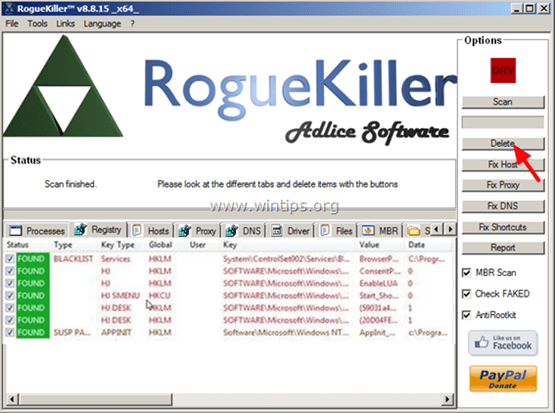
6. Κλείστε “ RogueKiller " και συνεχίστε στο επόμενο βήμα.
Βήμα 2. Απεγκατάσταση Key-Find.com από τον υπολογιστή σας.
1. Για να το κάνετε αυτό, μεταβείτε στη διεύθυνση:
- Windows 7 & Vista: Έναρξη > Πίνακας ελέγχου . Windows XP: Έναρξη > Ρυθμίσεις > Πίνακας ελέγχου
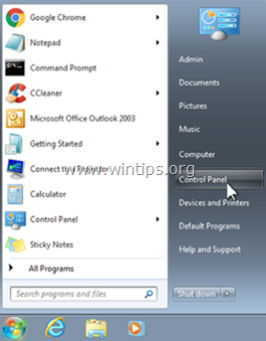
- Windows 8 & 8.1:
- Τύπος " Windows ”
 + " R " για να φορτώσετε το Εκτέλεση Πληκτρολογήστε " πίνακας ελέγχου" και πατήστε Εισάγετε το .
+ " R " για να φορτώσετε το Εκτέλεση Πληκτρολογήστε " πίνακας ελέγχου" και πατήστε Εισάγετε το .
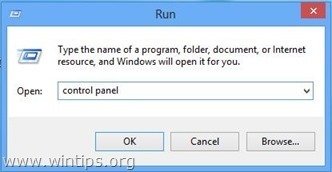
2. Στον πίνακα ελέγχου, διπλό κλικ για να ανοίξει:
- Προσθήκη ή αφαίρεση προγραμμάτων αν έχετε Windows XP Προγράμματα και χαρακτηριστικά αν έχετε Windows 8, 7 ή Vista.
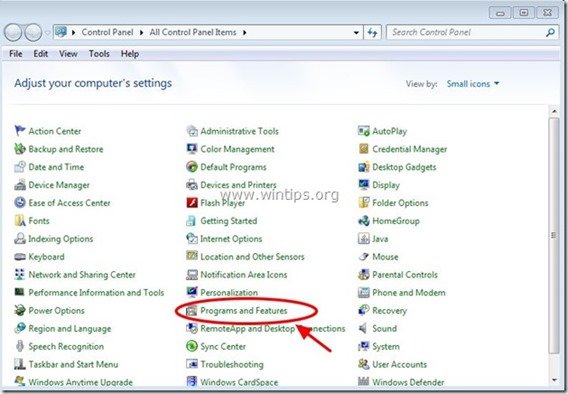
3. Όταν εμφανιστεί η λίστα προγραμμάτων στην οθόνη σας, ταξινομήστε τα προγράμματα που εμφανίζονται με βάση την ημερομηνία εγκατάστασης (Installed on) και στη συνέχεια βρείτε και Κατάργηση (Απεγκατάσταση) κάθε άγνωστο πρόγραμμα που εγκαταστάθηκε πρόσφατα στο σύστημά σας. Αφαιρέστε επίσης οποιαδήποτε από αυτές τις κακόβουλες εφαρμογές που αναφέρονται παρακάτω*:
- Key-find.com. Key-find Uninstaller. SupTab WPM
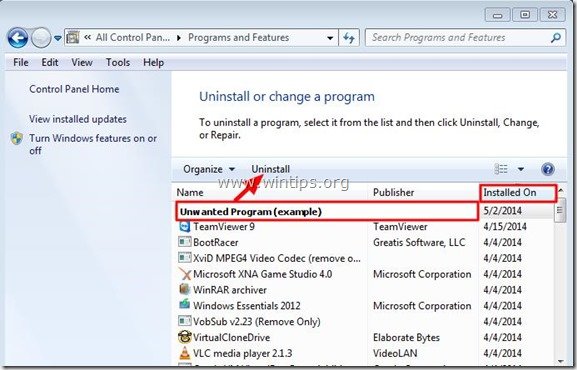
Βήμα 3: Αφαιρέστε το Key-find.com με το "AdwCleaner".
1. Κατεβάστε και αποθηκεύστε το βοηθητικό πρόγραμμα "AdwCleaner" στην επιφάνεια εργασίας σας.
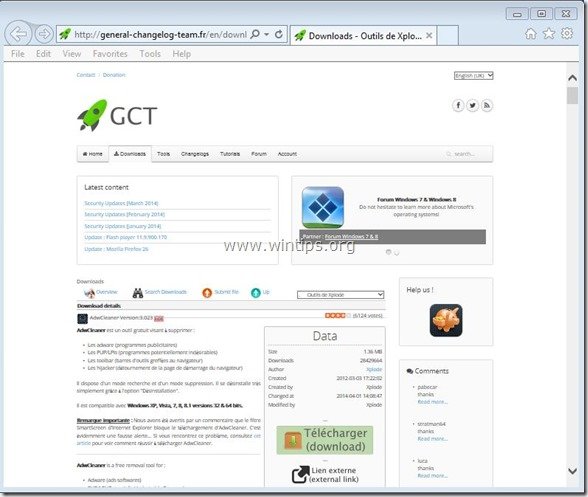
2. Κλείστε όλα τα ανοιχτά προγράμματα και Διπλό κλικ για να ανοίξετε "AdwCleaner" από την επιφάνεια εργασίας σας.
3. Τύπος " Σάρωση ”.
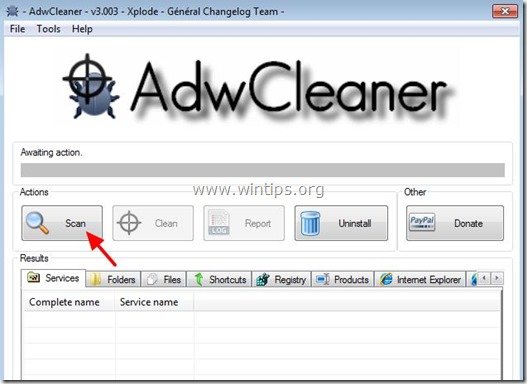
4. Όταν ολοκληρωθεί η σάρωση, πιέστε "Καθαρό " για να αφαιρέσετε όλες τις ανεπιθύμητες κακόβουλες καταχωρήσεις.
4. Τύπος " OK " στο " AdwCleaner - Πληροφορίες" και πατήστε " OK " ξανά για να επανεκκινήσετε τον υπολογιστή σας .
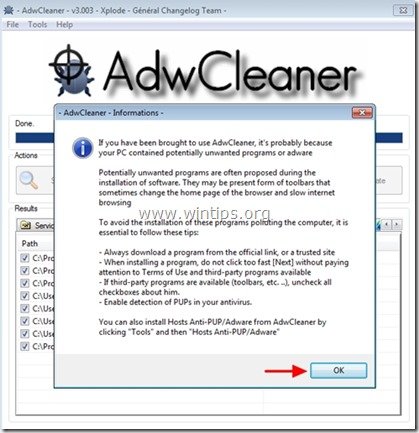
5. Όταν ο υπολογιστής σας επανεκκινείται, close " AdwCleaner" πληροφορίες (readme) και συνεχίστε στο επόμενο βήμα.
Βήμα 4: Αφαιρέστε το " key-find.com " από τη συντόμευση του προγράμματος περιήγησης στο Internet.
1. Κάντε δεξί κλικ στο εικονίδιο του προγράμματος περιήγησης στο Internet και επιλέξτε " Ιδιότητες ”.
Ανακοίνωση*: Πρέπει να εκτελέσετε την ίδια ενέργεια για όλες τις συντομεύσεις του προγράμματος περιήγησης στο Internet, συμπεριλαμβανομένων εκείνων στη λίστα Προγράμματα και στη γραμμή εργασιών.
2. Στο " Συντόμευση ", κοιτάξτε στην καρτέλα " Στόχος " και διαγράψτε το" http://www.key-find.com/... ” τιμή που γράφεται μετά το " iexplore.exe " (για συντόμευση του IE) ή " firefox.exe " (για συντόμευση του Firefox), ή " chrome.exe " (για συντόμευση χρωμίου) και επιλέξτε " OK " *
* Τύπος " Συνεχίστε " όταν του ζητείται να " Παρέχετε άδεια διαχειριστή για την αλλαγή αυτών των ρυθμίσεων ”.
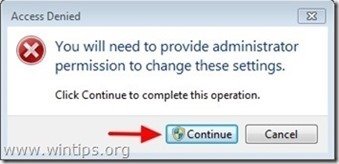
3. Συνεχίστε στο επόμενο βήμα.
Βήμα 5. Αφαιρέστε χειροκίνητα τις ρυθμίσεις αναζήτησης key-find.com από το πρόγραμμα περιήγησης στο διαδίκτυο.
Internet Explorer, Google Chrome, Mozilla Firefox
Internet Explorer
Πώς να αφαιρέσετε τις ρυθμίσεις αναζήτησης key-find.com από τον Internet Explorer.
1. Από το κύριο μενού του Internet Explorer, κάντε κλικ στο: " Εργαλεία "  και επιλέξτε " Επιλογές Internet ".
και επιλέξτε " Επιλογές Internet ".
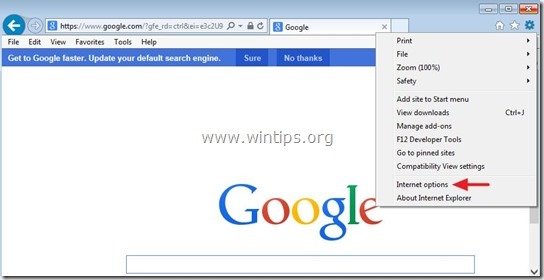
2. Στο " Γενικά ", delete την ανεπιθύμητη αρχική σελίδα ( key-find.com ) από " Αρχική σελίδα " box & τύπος την προτιμώμενη Αρχική Σελίδα (π.χ. www.google.com)
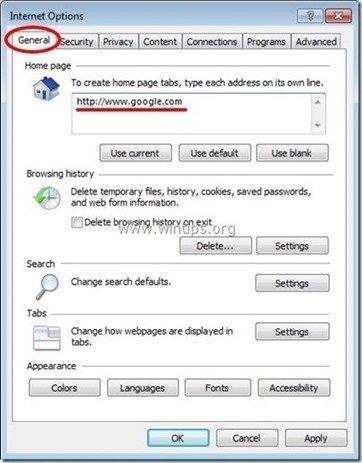
3. Στο " Αναζήτηση ", πατήστε " Ρυθμίσεις " στο Αναζήτηση τμήμα. *
Ανακοίνωση*: Εάν θέλετε να τροποποιήσετε τις ρυθμίσεις αναζήτησης στον Internet Explorer ενώ βρίσκεστε στο κύριο παράθυρο του Internet Explorer, απλά πατήστε το κουμπί " Εργαλείο " εικονίδιο  (στην επάνω δεξιά γωνία) και επιλέξτε " Διαχείριση Add-ons " .
(στην επάνω δεξιά γωνία) και επιλέξτε " Διαχείριση Add-ons " .
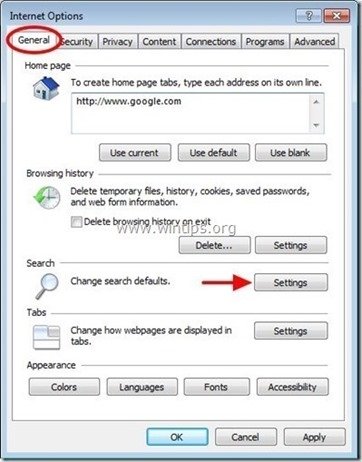
4. Στο " Αναζήτηση παρόχων ", επιλέξτε και " Ορισμός ως προεπιλογή " έναν πάροχο αναζήτησης διαφορετικό από τον ανεπιθύμητο πάροχο αναζήτησης ( key-find.com ).
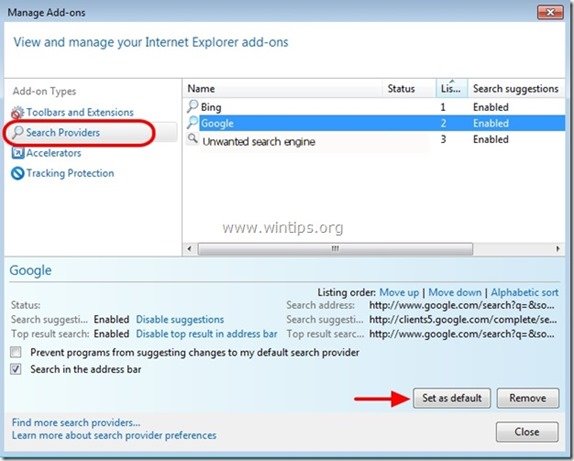
5. Στη συνέχεια, επιλέξτε τον ανεπιθύμητο πάροχο αναζήτησης ( key-find.com ) και κάντε κλικ στο Αφαιρέστε το .
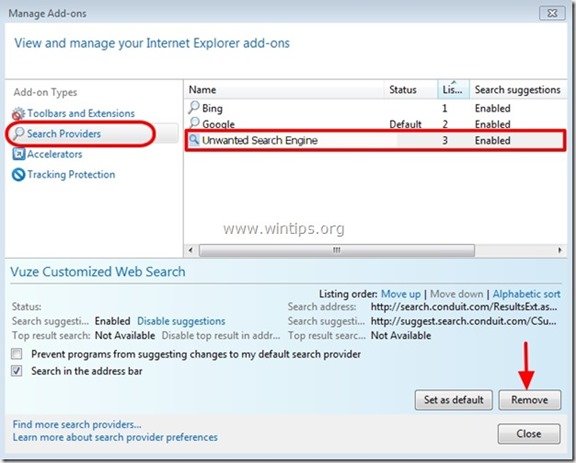
6. Επιλέξτε " Γραμμές εργαλείων και επεκτάσεις " στο αριστερό παράθυρο και στη συνέχεια " Απενεργοποίηση " οποιαδήποτε ανεπιθύμητη γραμμή εργαλείων ή επέκταση.
- Επεκτάσεις για απενεργοποίηση/αφαίρεση σε αυτή την περίπτωση:
- Key-find.com Νέα καρτέλα Key-find.com.com BHO Όλες οι άλλες γραμμές εργαλείων ή επεκτάσεις από " Key-find.com ” .
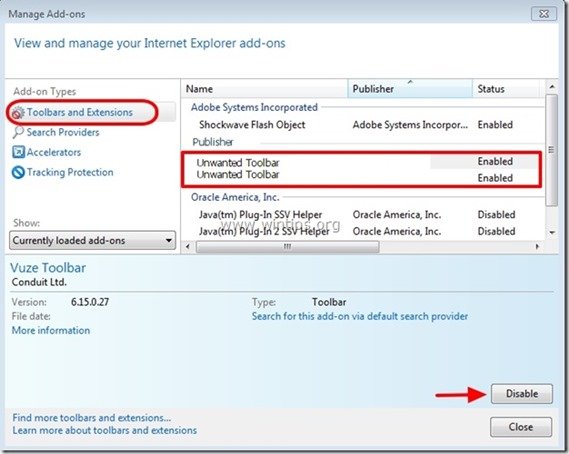
7. Κλείστε όλα τα παράθυρα του Internet Explorer και επανεκκινήστε τον Internet Explorer.
Google Chrome
Πώς να αφαιρέσετε τις ρυθμίσεις αναζήτησης key-find.com από το Google Chrome.
1. Ανοίξτε το Google Chrome και μεταβείτε στο μενού chrome  και επιλέξτε " Ρυθμίσεις ".
και επιλέξτε " Ρυθμίσεις ".
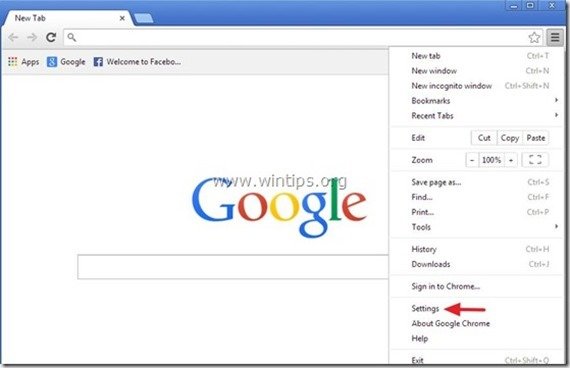
2. Στο " Έναρξη λειτουργίας ", επιλέξτε " Ορισμός σελίδων “.
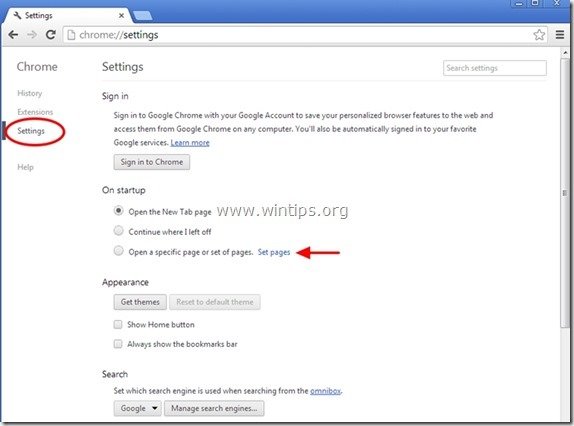
3. Διαγράψτε την ανεπιθύμητη ιστοσελίδα " key-find.com " από τις σελίδες εκκίνησης πατώντας το πλήκτρο " X " στα δεξιά.
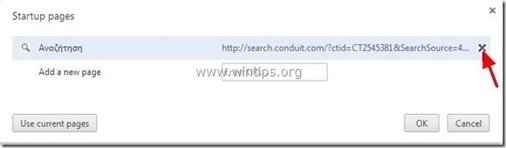
4. Ορίστε την προτιμώμενη σελίδα εκκίνησης (π.χ. http://www.google.com) και πατήστε " OK ".
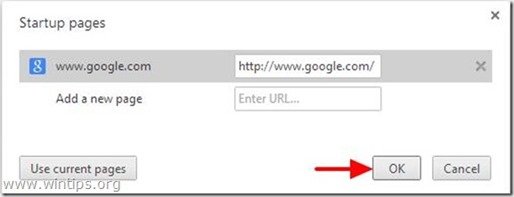
5. Κάτω από " Εμφάνιση ", ελέγξτε για να ενεργοποιήσετε το " Εμφάνιση κουμπιού Home " και επιλέξτε " Αλλαγή ”.
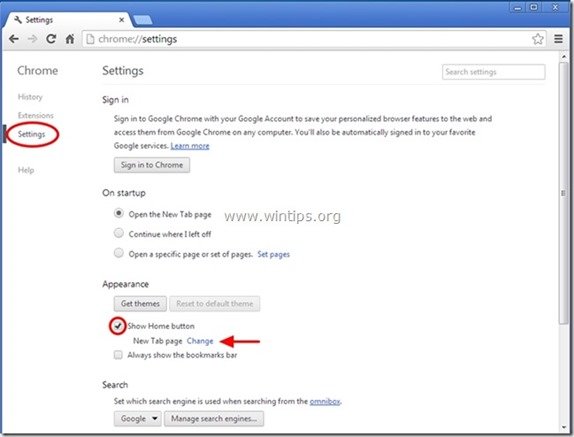
6. Διαγράψτε την ανεπιθύμητη ιστοσελίδα " key-find.com " καταχώρηση από " Ανοίξτε αυτή τη σελίδα " box.
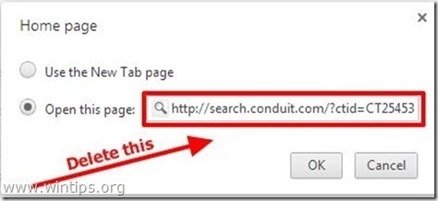
7. Τύπος (αν θέλετε) την προτιμώμενη ιστοσελίδα σας για να ανοίξει όταν πατάτε το " Αρχική σελίδα " (π.χ. www.google.com) ή αφήστε αυτό το πεδίο κενό και πατήστε " OK ”.
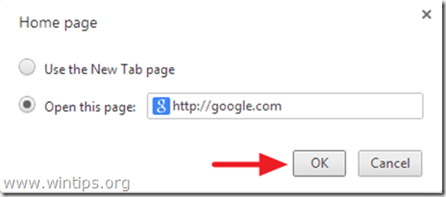
5. Πηγαίνετε στο " Αναζήτηση " και επιλέξτε " Διαχείριση μηχανών αναζήτησης ".
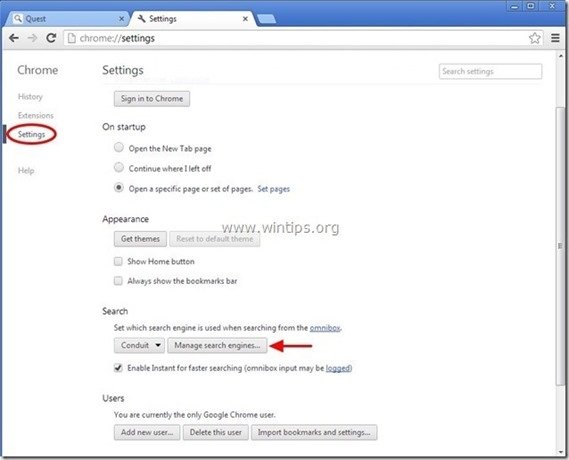
6. Επιλέξτε την προτιμώμενη προεπιλεγμένη μηχανή αναζήτησης (π.χ. αναζήτηση Google) και πατήστε " Κάντε προεπιλογή ".
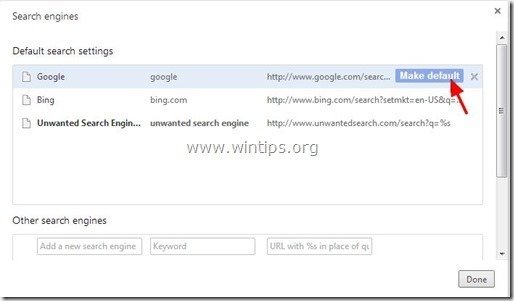
7. Στη συνέχεια, επιλέξτε την ανεπιθύμητη μηχανή αναζήτησης ( key-find.com ) μηχανή αναζήτησης και αφαιρέστε το πατώντας το κουμπί " X " στα δεξιά.
Επιλέξτε " Έγινε " για να κλείσει " Μηχανές αναζήτησης " παράθυρο.
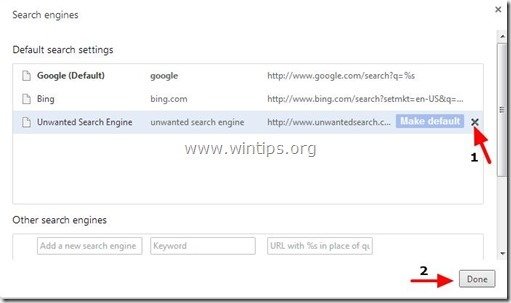
8. Επιλέξτε " Επεκτάσεις " στα αριστερά.
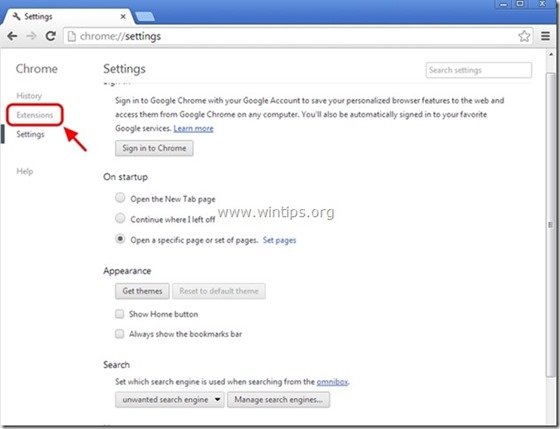
9. Αφαιρέστε οποιαδήποτε ανεπιθύμητη επέκταση (π.χ. "key-find.com ") από εδώ πατώντας το κουμπί " εικονίδιο ανακύκλωσης " στα δεξιά.
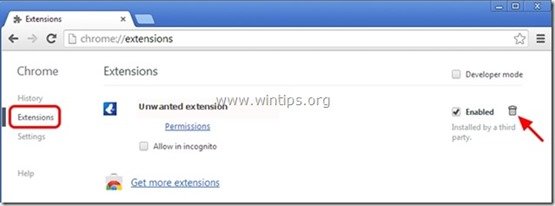
10. Κλείστε όλα τα παράθυρα του Google Chrome και επανεκκίνηση το πρόγραμμα περιήγησής σας Chrome.
Mozilla Firefox
Πώς να αφαιρέσετε τις ρυθμίσεις αναζήτησης key-find.com από τον Mozilla Firefox.
1. Κάντε κλικ στο " Firefox" στο μενού πάνω αριστερά του παραθύρου του Firefox και πηγαίνετε στο " Επιλογές ”.
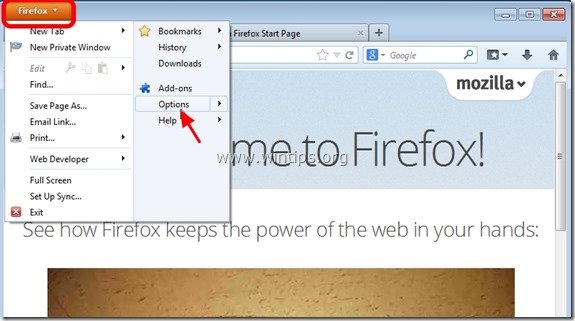
2. Στο " Γενικά ", delete η ανεπιθύμητη αρχική σελίδα: " http://www.key-find.com " σελίδα από " Αρχική σελίδα " και πληκτρολογήστε την αρχική σελίδα της προτίμησής σας (π.χ. http://www.google.com).
Τύπος " OK " όταν τελειώσει.
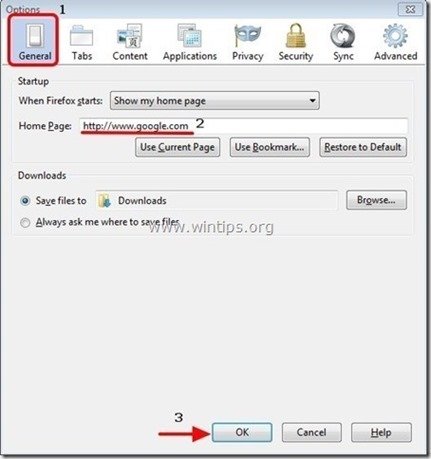
3. Από το μενού του Firefox, μεταβείτε στο " Εργαλεία " > " Διαχείριση πρόσθετων ”.
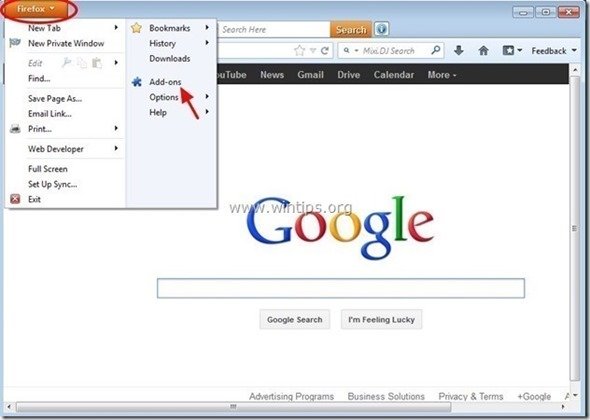
4. Επιλέξτε "Επεκτάσεις" στα αριστερά και στη συνέχεια αφαιρέστε κάθε ανεπιθύμητη επέκταση ( key-find.com ) που υπάρχει εκεί, πατώντας το κουμπί " Αφαιρέστε το ".
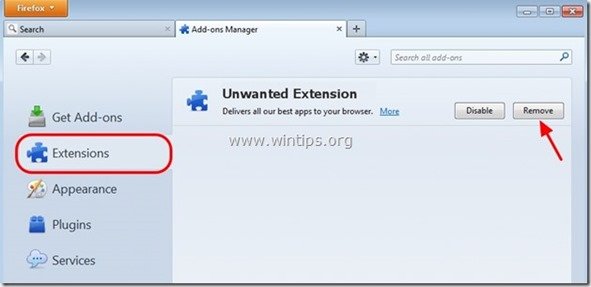
5. Κλείστε όλους τους Firefox παράθυρα και κάντε επανεκκίνηση του Firefox.
Βήμα 6. Διαγράψτε κακόβουλους φακέλους και αρχεία
Ανακοίνωση: Πρέπει να ενεργοποιήσετε την προβολή κρυφών αρχείων για να εκτελέσετε αυτήν την εργασία.
- Έναρξη > Πίνακας ελέγχου > Επιλογές φακέλου . Κάντε κλικ στο " Προβολή "Κάντε κλικ στην καρτέλα " Εμφάνιση κρυφών αρχείων, φακέλων και μονάδων δίσκων " & Αποεπιλέξτε το " Απόκρυψη προστατευμένων αρχείων λειτουργικού συστήματος " Τύπος " OK "
- Πώς να ενεργοποιήσετε την προβολή κρυφών αρχείων στα Windows 7Πώς να ενεργοποιήσετε την προβολή κρυφών αρχείων στα Windows 8
1. Πλοηγηθείτε στις ακόλουθες διαδρομές και διαγράψτε τον(τους) ακόλουθο(-ους) φάκελο(-ους) με έντονη γραφή:
- C:\ Αρχεία προγραμμάτων\ SupTab\ (Windows 8, 7, Vista & XP) C:\\Users\\AppData\Roaming\ SupTab\ (Windows 8, 7 & Vista) C:\ProgramData\Common Files \SupTab\ (Windows 8, 7 & Vista) C:\ProgramData\Common Files \WPM\ (Windows 8, 7 & Vista) C:\\Έγγραφα και ρυθμίσεις\\\ Δεδομένα εφαρμογών\ SupTab\ (Window XP) C:\Έγγραφα και ρυθμίσεις\Όλοι οι χρήστες\Εφαρμογές δεδομένων\ SupTab (Window XP) C:\Έγγραφα και ρυθμίσεις\Όλοι οι χρήστες\Εφαρμογές δεδομένων\ WPM (Παράθυρο XP)
Βήμα 7. Αφαιρέστε το Key-find.com με το Malwarebytes Anti-Malware Free .
Λήψη και εγκαταστήστε το ένα από τα πιο αξιόπιστα ΔΩΡΕΑΝ προγράμματα κατά του κακόβουλου λογισμικού σήμερα για να καθαρίσετε τον υπολογιστή σας από τις εναπομείνασες κακόβουλες απειλές. Αν θέλετε να είστε συνεχώς προστατευμένοι από απειλές κακόβουλου λογισμικού, υπάρχουσες και μελλοντικές, σας συνιστούμε να εγκαταστήσετε το Malwarebytes Anti-Malware Premium:
Προστασία MalwarebytesTM
Αφαιρεί Spyware, Adware & Malware.
Ξεκινήστε τη δωρεάν λήψη σας τώρα!
Γρήγορη λήψη & οδηγίες εγκατάστασης:
- Αφού κάνετε κλικ στον παραπάνω σύνδεσμο, πατήστε στο " Ξεκινήστε τη δωρεάν δοκιμή μου 14-Trial " για να ξεκινήσετε τη λήψη.
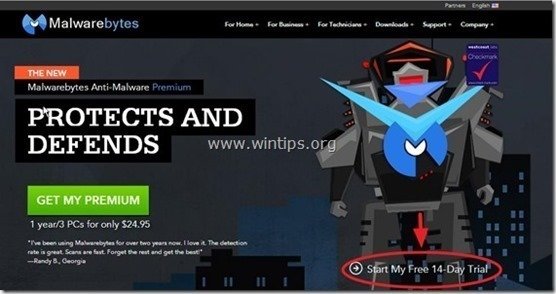
- Για να εγκαταστήσετε το ΔΩΡΕΑΝ έκδοση αυτού του καταπληκτικού προϊόντος, αφαιρέστε την επιλογή " Ενεργοποιήστε τη δωρεάν δοκιμή του Malwarebytes Anti-Malware Premium " στην τελευταία οθόνη εγκατάστασης.
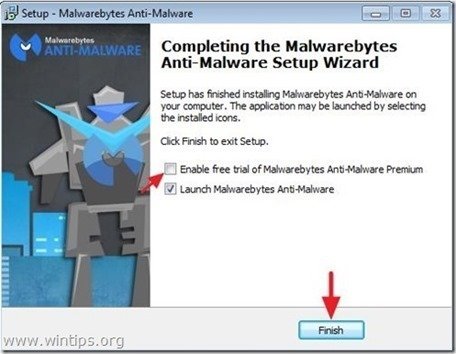
Σαρώστε και καθαρίστε τον υπολογιστή σας με το Malwarebytes Anti-Malware.
1. Τρέξτε " Malwarebytes Anti-Malware" και επιτρέψτε στο πρόγραμμα να ενημερώσει την πιο πρόσφατη έκδοση και την κακόβουλη βάση δεδομένων του, εάν χρειάζεται.
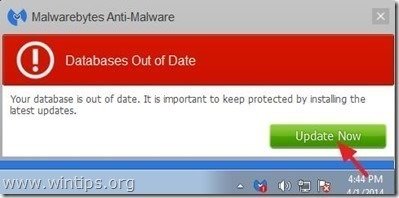
2. Όταν ολοκληρωθεί η διαδικασία ενημέρωσης, πατήστε το κουμπί " Σαρώστε τώρα " για να ξεκινήσετε τη σάρωση του συστήματός σας για κακόβουλο λογισμικό και ανεπιθύμητα προγράμματα.
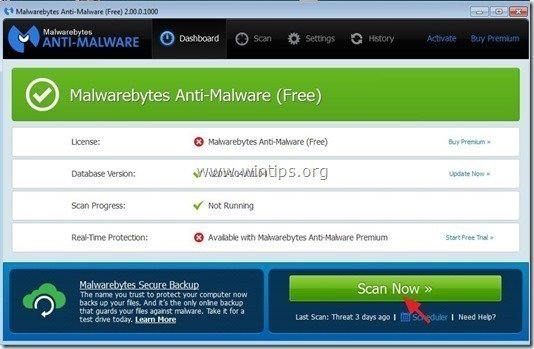
3. Τώρα περιμένετε μέχρι το Malwarebytes Anti-Malware να ολοκληρώσει τη σάρωση του υπολογιστή σας για κακόβουλο λογισμικό.
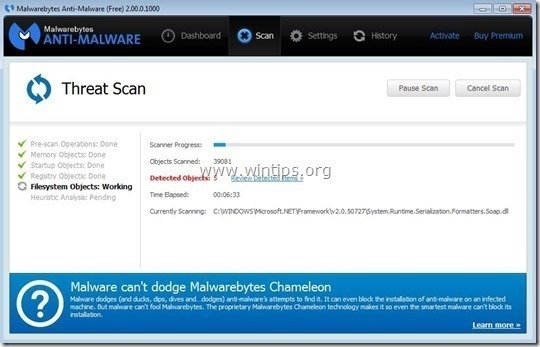
4. Όταν ολοκληρωθεί η σάρωση, πατήστε πρώτα το πλήκτρο " Καραντίνα Όλα " για να αφαιρέσετε όλες τις απειλές και στη συνέχεια κάντε κλικ στο " Εφαρμογή ενεργειών ”.
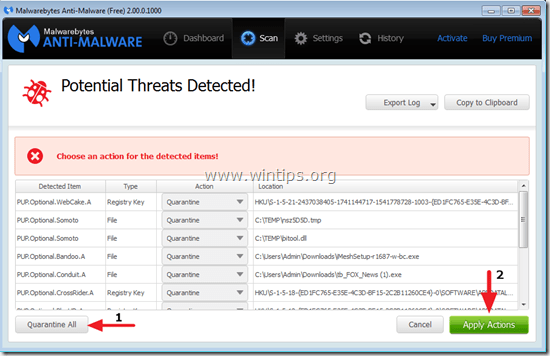
5. Περιμένετε μέχρι το Malwarebytes Anti-Malware να αφαιρέσει όλες τις μολύνσεις από το σύστημά σας και, στη συνέχεια, επανεκκινήστε τον υπολογιστή σας (εάν απαιτείται από το πρόγραμμα) για να αφαιρέσετε πλήρως όλες τις ενεργές απειλές.

6. Μετά την επανεκκίνηση του συστήματος, εκτελέστε ξανά το Malwarebytes' Anti-Malware για να επαληθεύσετε ότι δεν υπάρχουν άλλες απειλές στο σύστημά σας.
Συμβουλές: Για να διασφαλίσετε ότι ο υπολογιστής σας είναι καθαρός και ασφαλής, εκτελέστε μια πλήρη σάρωση του Malwarebytes' Anti-Malware στα Windows " Ασφαλής λειτουργία ". Λεπτομερείς οδηγίες για το πώς να το κάνετε αυτό μπορείτε να βρείτε εδώ.
Βήμα 8. Καθαρίστε ανεπιθύμητα αρχεία και καταχωρήσεις.
Χρησιμοποιήστε " CCleaner " και προχωρήστε στο καθαρό το σύστημά σας από προσωρινές αρχεία διαδικτύου και άκυρες καταχωρήσεις μητρώου.*
* Εάν δεν γνωρίζετε πώς να εγκαταστήσετε και να χρησιμοποιήσετε το "CCleaner", διαβάστε αυτές τις οδηγίες .

Άντι Ντέιβις
Ιστολόγιο διαχειριστή συστήματος σχετικά με τα Windows